|
無圧縮zipファイル(.zip.mp3ファイル)
0.はじめに・・・
mp3ファイルをアルバムごとにまとめられればパソコンでの管理が楽になります。例えば15曲入っているアルバムを15個のmp3ファイルで一つのフォルダに入れておくのでもいいですが、まとまったひとつのファイルであれば多少便利です^^ しかし普通に圧縮したのでは音楽プレーヤーで再生できません。そこで無圧縮zip形式というものがあります。拡張子は.zip.mp3とすることが多いです。無圧縮zip形式のアルバムは普通のmp3プレーヤーで再生できる他、この後で述べる方法を使えば中に入っている曲の頭出しや歌詞カードなどを見ることも可能となります!
1.無圧縮zipファイルの作り方
まずは無圧縮zip形式のアルバムを実際に作ってみましょう。とりあえず自分で用意してもらうものは複数のmp3ファイルです。
無圧縮するソフトは何本かありますが自分が使っていて便利なものにMP3アルバムメーカーというフリーソフトがあります。
ますはこれを作者様のページからダウンロードして下さい。ページ下のほうにあるmp3album122.lzhがそれです。解説を見れば非常に簡単なのでわかると思います^^
一応簡単に説明しておくと、
mp3album122.lzhを好きなフォルダに解凍する(これでインストール完了)
↓
mp3album.exeの起動(じっぷえむぴーと書いてあるやつです)
↓
下のようなウィンドウが出るのでzipアルバム化するファイル一覧の所に用意した複数のmp3ファイルをドラッグ&ドロップして
その上のファイル名のところで出力ファイル名を決め、作成のボタンを押せばOKです!
なお出力先の場所、出力ファイルの拡張子、デフォルトの名前などが設定で変更できます^^
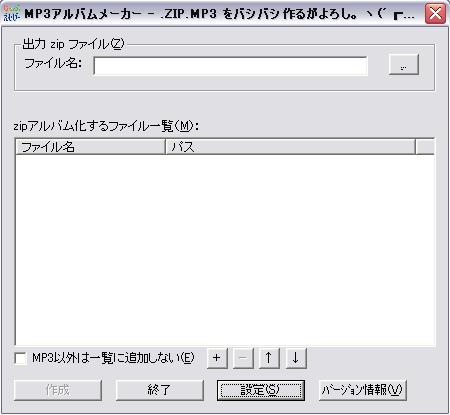
2.無圧縮zipファイルの再生の仕方(.zip.mp3を解凍せずに単曲ごと聞く方法)
普通のmp3プレーヤで1つのつながった曲として聞くことはできますがそれでは聞きたい曲がすぐ聞けません。
そこでWinampプレーヤーというメディアプレーヤーを使ってバラバラに聞く方法を以下に書きます。
まずWinampプレーヤーの最新版をここのページからダウンロードします。
最新版の無料のものをダウンロードすればいいだけですが念のために手順を書いときます。
まずトップページのplayerと書いてあるところをクリックして下さい(下図)。
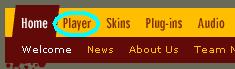
次にBasicという欄の下にあるGetBasicというところをクリックして下さい(下図)。
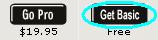
するとPro、Bundle、Full、Liteという4つがダウンロードできる画面になりますがその中からFullを選んで下さい(下図)。

FullでなくてもいいですがとりあえずはFullでいいかと思います。
ダウンロードしたらそのファイルをダブルクリックしてインストールして下さい。
インストールの際よくわからなければ基本的にどんどんOKを押して次に進んでいってしまって構いません。
これでWinamp自体のインストールは完了です。
インストールが済んだら実際にWinampを起動してみて下さい。
下のようなプレーヤーが出てくると思います(全体の一部です)。

もし違うスキンであれば、プレイヤーの好きなところの上で右クリックし、下のようにしてスキンを変更して下さい。
classicになってしまいますが、こうでないとあとで無圧縮zip形式のファイルを処理するプラグインがうまく働きません。
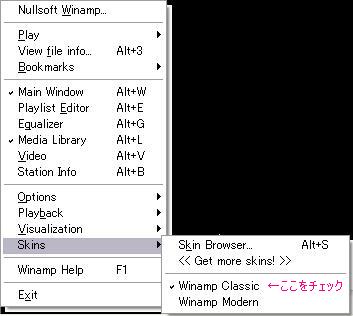
さてそれでは次に無圧縮zip形式のファイル(.zip.mp3)を開いた時に中にある曲(もしくはファイル)がバラで取り出せるようにするためのプラグインを導入します。これについてはプラグインの作者様のホームページを見て下さい。
ここのページの下のほうにあるgen_zipalbum0-3-7.lzhというファイルをダウンロードします。解凍するとgen_zipalbumというフォルダ、dllファイル、テキストファイルの3つのファイルが出てきます。このうちgen_zipalbumフォルダとgen_zipalbum.dllファイルをまとめてコピーし、WinampのインストールフォルダのPluginsというフォルダの中に移して下さい。普通にインストールしていればWinampファイルはProgramファイルの中にあるはずです。説明書もついているのですぐにできるでしょう~~
さて、それでは適当な.zip.mp3ファイルをWinampで起動してみて下さい。今度は下のような新しいウィンドウがでてくるはずです♪
○で囲んだ部分は演奏中の1曲についてのバーです。さらに無圧縮zipファイル内の再生可能なファイルmp3ファイルだけでなく、画像やテキストも表示させることが可能です。リストにこれらのファイルも表示されるのでそれにマウスをあわせ右クリックしてMiniBroserで開くを選べば隣のウィンドウにそれが表示されます。歌詞などであればそれを見ながら曲を聞くことが可能になるのです!
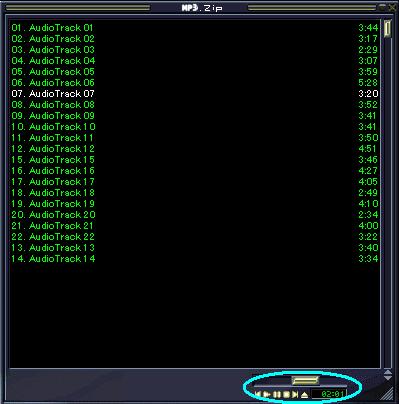
これで無圧縮zipファイルについての解説は終わりです。
なおWinampについては日本語化キットが出ているので検索などで解説ページを見ての本後かするのもいいかもしれません。
|
|
|